Topp 8 korrigeringar för telegrammeddelandeljud som inte fungerar på Android och iPhone
Miscellanea / / April 05, 2023
Telegram-appaviseringar är viktiga eftersom de informerar dig om nya meddelanden och uppdateringar när de anländer. Men om dessa Telegram aviseringar åtföljs inte av ett ljud på din Android eller iPhone, kan de gå obemärkt förbi. Lyckligtvis behöver du inte låta detta besvär förstöra din meddelandeupplevelse.

När Telegram-aviseringar misslyckas med att fånga din uppmärksamhet riskerar du att missa viktiga meddelanden och uppdateringar. Vi kommer inte att låta det hända dig. Vi har sammanställt alla möjliga lösningar för att fixa problemet med att Telegram-meddelandeljudet inte fungerar på din Android eller iPhone.
1. Kontrollera din telefons aviseringsvolym
Kontrollera först aviseringsvolymen på din Android eller iPhone. Det är bara naturligt att justera volymen när du mest är hemma eller på kontoret. Om den är för låg kan du ha problem med att höra dina Telegram-aviseringar.
Android
Steg 1: Öppna appen Inställningar och gå över till Ljud och vibrationer.

Steg 2: Välj Aviseringsljud.

Steg 3: Dra reglaget till höger för att öka volymen för meddelandeljudet.

iPhone
Steg 1: Öppna appen Inställningar och navigera till Sounds & Haptics.

Steg 2: Använd skjutreglaget under Ringsignal och varningsvolym för att öka volymen.

2. Koppla från Bluetooth-enheter
Är din telefon ansluten till en Bluetooth-högtalare eller hörlurar? Om så är fallet kan dina inkommande aviseringar och telefonsamtal ringa på den ihopparade Bluetooth-enheten istället för på din telefon. För att undvika detta måste du koppla bort dina Bluetooth-enheter när de inte används.
3. Kontrollera systemmeddelandeinställningar för Telegram
Därefter måste du se till att du inte har tystat Telegram-meddelanden från telefonens Inställningar-meny. Så här kontrollerar du.
Android
Steg 1: Tryck länge på Telegram-appikonen och tryck på "i"-ikonen från menyn som visas.

Steg 2: Gå till Aviseringar och välj alternativet "Tillåt ljud och vibration".


Steg 3: Klicka sedan på Aviseringskategorier.

Steg 4: Gå igenom varje aviseringstyp och se till att alla är inställda på Alert.


iPhone
Steg 1: Starta appen Inställningar på din iPhone och tryck på Aviseringar.

Steg 2: Rulla ned för att välja Telegram från listan och aktivera växlingen bredvid Ljud från följande meny.


4. Kontrollera In-App-meddelandeinställningar
Telegram, som de flesta meddelandeappar, låter dig anpassa meddelandepreferenser direkt från inställningsmenyn i appen. Du måste kontrollera dessa inställningar för att säkerställa att aviseringar från dina privata chattar, grupper och kanaler kan spela upp ett ljud på din telefon.
Steg 1: Öppna Telegram-appen på din telefon.
Steg 2: Tryck på menyikonen (tre horisontella linjer) i det övre vänstra hörnet och välj Inställningar.


Om du använder Telegram på en iPhone, tryck på alternativet Inställningar i det nedre högra hörnet.

Steg 3: Gå till Aviseringar och ljud.

Steg 4: Välj Privata chattar.

Steg 5: Tryck på Ljud och välj önskad ton från följande meny.
Notera: Du kan ha problem med ett anpassat meddelandeljud om ljudfilen blir otillgänglig av någon anledning. Det är bäst att använda en av systemtonerna.

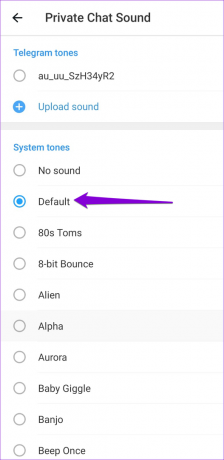
Steg 6: Kontrollera på samma sätt aviseringstonerna för grupper och kanaler.

5. Slå på ljudet för konversationer och kontrollera aviseringsljud
Telegram låter dig aktivera, inaktivera och anpassa aviseringsljud för var och en av dina kontakter, grupper och kanaler individuellt. Om Telegram inte gör ett aviseringsljud när du tar emot meddelanden från en specifik person, grupp eller kanal, kan du av misstag ha tystat aviseringar för densamma. Så här ändrar du det.
Steg 1: Använd sökverktyget i Telegram-appen för att hitta kontakten, gruppen eller kanalen för vilken aviseringsljudet inte fungerar.


Steg 2: Tryck på profilikonen högst upp.
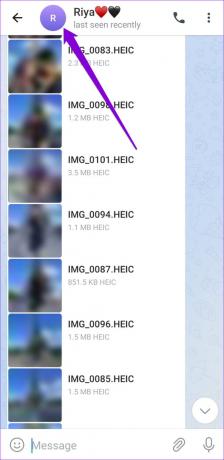
Steg 3: Tryck på Aviseringar och välj Aktivera ljud.


Steg 4: Tryck på Aviseringar igen och välj Anpassa.


Steg 5: Gå till Ljud och välj en av systemtonerna.


6. Stäng Telegram-appen på din dator
Om du har Telegram-appen öppen på din dator kanske inte Telegram-aviseringar visas eller avger ett ljud på din telefon. För att undvika detta, stäng Telegram-appen på din PC eller Mac. Om du använder Telegram i webbläsaren, stäng fliken Telegram för att vidarebefordra alla aviseringar till din Android eller iPhone.
7. Inaktivera fokus eller Stör ej-läge
När du aktiverar DND (Android) eller Fokusera (iOS) på din telefon, pausar den alla appaviseringar. Om du inte har lagt till Telegram som ett undantag kommer du inte att få eller höra några aviseringar från appen.
För att inaktivera Stör ej-läget på din Android-telefon sveper du nedåt från toppen av skärmen för att komma åt panelen Snabbinställningar. Tryck på rutan Stör ej för att inaktivera den.

För att inaktivera fokusläget på din iPhone, svep nedåt från skärmens övre högra hörn (eller svep uppåt från botten av skärmen på iPhones med en fysisk hemknapp) för att få fram kontrollen Centrum. Tryck på halvmåneikonen för att stänga av fokusläget.

8. Uppdatera Telegram-appen
Om inget fungerar kan det finnas ett problem med den Telegram-appversion du använder. Om så är fallet bör det hjälpa att uppdatera Telegram till sin senaste version.
Gå till Play Store (Android) eller App Store (iPhone) för att uppdatera Telegram-appen och kontrollera om aviseringsljuden fungerar efter det.
Telegram för Android
Telegram för iPhone
Inga fler tysta aviseringar
Telegram-appaviseringar håller dig uppdaterad även när du är upptagen med andra saker. En av lösningarna i den här guiden bör hjälpa dig att lösa problemet med Telegram-aviseringsljud på din Android eller iPhone. Gå igenom dem alla och låt oss veta vilken som fungerar för dig i kommentarerna nedan.
Senast uppdaterad den 24 december 2022
Ovanstående artikel kan innehålla affiliate-länkar som hjälper till att stödja Guiding Tech. Det påverkar dock inte vår redaktionella integritet. Innehållet förblir opartiskt och autentiskt.
Skriven av
Pankil Shah
Pankil är civilingenjör till yrket som började sin resa som författare på EOTO.tech. Han började nyligen med Guiding Tech som frilansskribent för att täcka instruktioner, förklarare, köpguider, tips och tricks för Android, iOS, Windows och webben.



